為了計算機信息安全考慮,一些安全軟件會為計算機關閉Guest(來賓賬戶),而我們如果沒有啟用Guest賬戶,在默認情況下也是關閉的。如果用戶有需要則會開啟Guest賬戶並設置密碼,可能有用戶不知道Guest賬戶設置密碼或修改密碼的步驟,可以一覽下文進行了解。
操作步驟:
1、右鍵單擊計算機—管理操作。

2、展開計算機管理--本地用戶和組--用戶--guest賬戶。
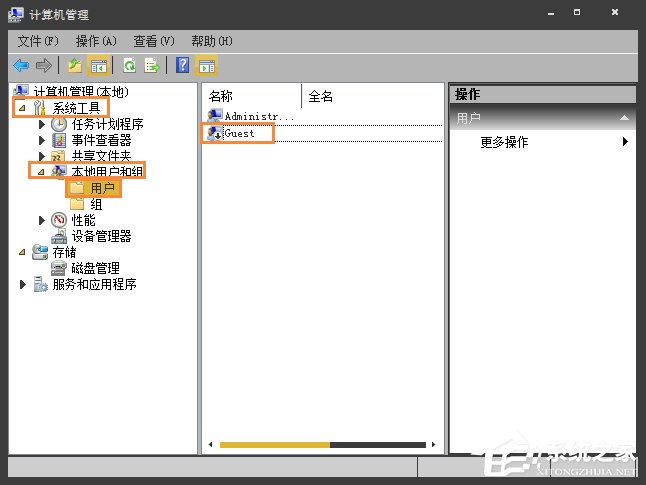
3、雙擊guest賬戶打開屬性欄,並選擇取消賬戶已禁用選項。
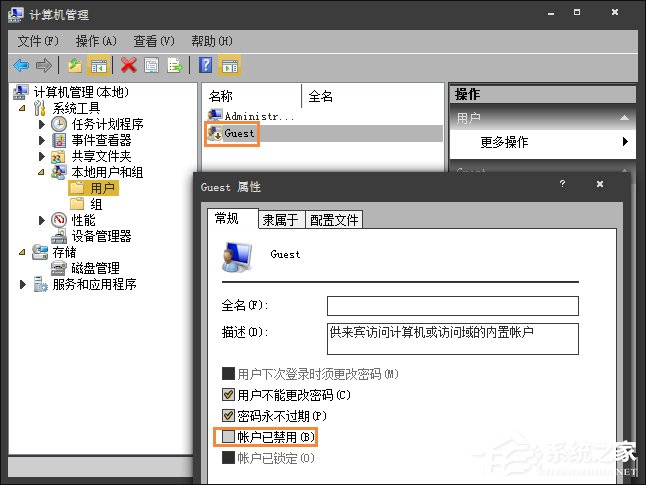
4、這樣做雖然guest賬戶已激活,但是出於安全性考慮,我們要對guest賬戶設置密碼,返回guest賬戶,右鍵單擊選擇設置密碼。
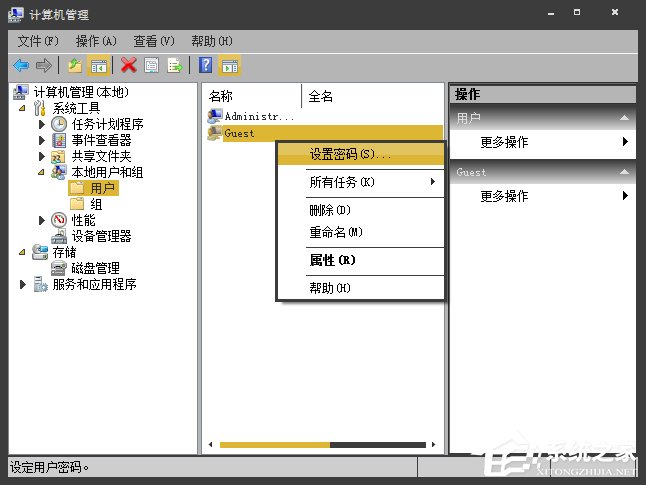
5、忽略彈出的提醒,並繼續,至此,guest賬戶已開啟。
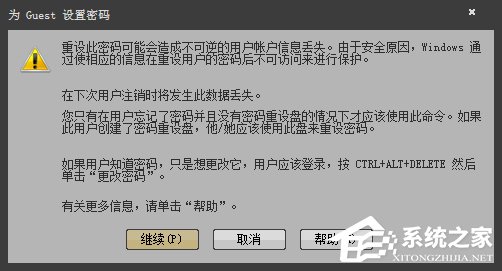
6、設置密碼,並確定。
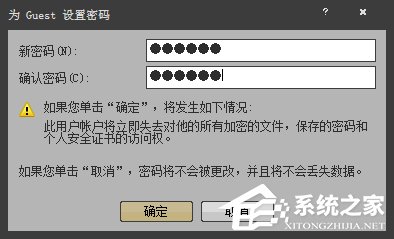
以上便是關於設置/修改Guest賬戶密碼的方法。設置Guest賬戶密碼不需要修改,只要在計算機管理中重新設置密碼即可。用戶使用Guest賬戶之後建議關閉此賬戶,避免個人信息遭到侵害。